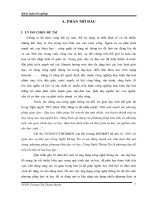Su dung phan mem soan nhac encore4
Bạn đang xem bản rút gọn của tài liệu. Xem và tải ngay bản đầy đủ của tài liệu tại đây (76.49 KB, 6 trang )
Sử dụng phần mềm soan nhạc Encore 4.5
Encore version 4.5
Phần mềm chép nhạc và cách sử dụng
I. Bắt đầu tạo bài mới
copy từ trang thánh ca và đã được chỉnh sửa thêm
Mở encore lên. Sau khi mở lên bạn sẽ thấy nó có sẵn (default) một khng nhạc (dùng cho piano) như sau:
hoặc bạn có thể ân Ctrl + N hay click vào FILE chỗ tool bar, rồi chọn NEW :khung nhỏ trên cũng xuất hiện
để bạn chọn (setup)
* staff formats: có 4 loại khng nhạc. bạn có thể tùy chọn click vào đâu cho thích hợp với bản nhạc bạn
định chép
- Template: là những khuông nhạc được làm sẵn (template), do mình customize và save as tempalte.
- Piano-Vocal: là loại khuông nhạc dùng để viết cho 1 bài hát và phần đệm piano.
- Single staffs: là loại khuông nhạc dùng để viết cho các bài một bè hoặc nhiều bè
- Piano (default): là loại khuông nhạc dùng để viết cho piano
* Layout:
- Staff per system: số dòng nhạc trong một khng nhạc.
Ví dụ: Nếu là bài hát chỉ có cần 1 dịng nhạc, thì điền vào "1", nếu bài nhiều bè cần bao nhiu dịng kẻ thì
điền vào số theo đúng dỏng kẻ bạn cần, vv.... Giả sử bạn cần viết cho 4 dòng cho tứ tấu, viết vào số 4.
(Sau này, khi đang viết mà cần thêm nữa thì có thể vơ trong SCORE và add staff)
- System per page: số khuông nhạc trong một trang. Điền vào số 5 nghĩa là 1 trang có 5 khng nhạc.
(Sau này có thể thay đổi, dùn g SCORE và System Per Page)
- Measures per system: số ô nhịp trong mỗi dòng kẻ nhạc. Điền vào số 4 nghĩa là mỗi dịng kẻ nhạc có 4
ơ nhịp
(Sau này, có thể thay đổi, dùn g SCORE và Measures per system)
II. Thay Đổi Chỉ Số Nhịp (Time Signature)
II. Thay Đổi Chỉ Số Nhịp (Time Signature)
Sau khi bạn tạo cái khung của bản nhạc, thì nó tự động (default) là nhịp C (hay 4/4). Gỉa sử bản nhạc của
bạn định viết là nhịp 2/4, thì bạn làm như sau:
a). Sau đó click vào Arrow tool.
b) Click chuột vơ dòng nhac rồi dùng lệnh ctrl +A để bội đen toàn bộ bản nhạc. Hoặc bồi đen chỗ nhịp bạn
cần chuyển
c). Click vào MEASURES (Menu trên top)
d). Click vào Time Signaturẹ..
Bạn sẽ thấy một khung nhỏ xuất hiện để cho bạn chọn (setup) số nhịp mà bạn mong muốn.
e) Nếu bạn muốn nhịp 2/4 thì click vào nút 2/4. Nếu bạn muốn tạo một nhịp khác như 9/12, thì bạn đánh
dấu vào OTHER rồi đánh vào ô trên là số 9 và ô dưới là số 12.
(nếu ko bôi đen thì bạn Click vào mũi tên chỗ "From Measure" để chọn nhịp đó cho cả bài)
f). Click OK để hồn tất.
III. Thay Đổi Hóa Biểu ở đầu khng nhạc (Key Signature)
Sau khi bạn tạo cái khung của bản nhạc, thì nó mặc định khơng có dấu hóa thăng hoặc giáng (mặc đinh của
giọng ĐÔ trưởng hay LA thứ). Nếu bài hát bạn định viết là giọng khác, có hóa biểu dấu thăng (sharp)hoặc
giáng (flat), thì bạn làm như sau:
a) Click vào Arrow tool( biểu tượng hình con trỏ)
b) Click vào MEASURES ( Menu trên top)
c) Click vào Key Signaturẹ..
Bạn sẽ thấy một khung nhỏ xuất hiện để cho bạn setup.
d) Bạn click vào cái "upper arrow" chỗ scrollbar kéo lên hoặc xuống để tìm hóa biểu theo ý muốn. (tìm dấu
thăng bạn kéo lên cịn tìm dấu giáng thì click vào mũi tên ở dưới).
e). Click vào mũi tên chỗ "From Measure" để chọn tất cả mọi measure.
f).Click OK để trở lại\.
Thay Đổi Khóa (Treble Clef)
IV. Thay Đổi Khóa (Treble Clef)
Sau khi bạn tạo cái khung của bản nhạc, thì nó mặc định tất cả các khng nhạc là khóa SOL (Treble Clef).
Nếu bạn cần đổi khóa SOL thành khóa Fa hoặc các kháo khác làm như sau:
a). Click vào hình con trỏ.
b). Click vào WINDOWS menu, rồi Pallete, rồi Clefs.
Bạn sẽ thấy một cái "Clefs Pallete" xuất hiện.
c). Click vào cái khóa bạn cần trong Clefs Pallete
d.) Rồi click khóa đó vào ơ nhịp bạn cần đổi khố. Bạn sẽ thấy nó thay đổị
Bắt đầu chép nhạc
V.Bắt đầu chép nhạc
a). Click vào hình con trỏ.
b). Click vào WINDOWS menu, rồi Notes.
Bạn sẽ thấy một cái "Notes" xuất hiện.
c). Click vào tiét tấu nào bạn cần chép rồi dính vào dịng kẻ theo đúng cao độ bạn cần chép
Last edited by CauVD : 04-27-2007 at 01:33 PM.
Một số phím tắt
VI.Một số phím tắt
1 = nốt trịn
2 = nốt trắng
3 = nốt đen
4 = nốt móc đơn
5 = nơt móc kép
6 = nốt móc tam
7 = nốt móc tứ
..............
t = chùm ba
d = dấu chấm dôi
; = dấu hai chấm
s = dấu thăng
f = dấu giáng
n = dấu bình
r = chuyển giữa nốt nhạc và dấu lặng tương ứng. hoặc chuyển về viết chép nhạc
e = xóa nốt
a = chuyển thành con trỏ
m = nhẩy đến ơ nhịp cần tìm
.......................
Bơi đen một số nốt rồi bấm ctrl + l = dấu luyến
Bôi đen những nốt cùng độ cao rồi bấm ctrl + t = dấu ngân
ctrl + " = hiện khung để chỉnh sửa chũ và các dấu luyên, dấu ngân
Bôi đen nốt rồi bấm Ctrl + d để quay đuôi các nốt xuống
Bôi đen nốt rồi bấm Ctrl + u để quay đuôi các nốt lên trên
Bôi đen nốt rồi bấm Ctrl + m để nối chùm các nốt hoặc tách rờii các tiết tấu
..................................
VIII. Tìm hiểu một vài functions của Toolbar
Một Encore Window gồm có 3 phần chính:
1. Dẫy đầu tiên (bên dưới Encore title) là các MENUS. Có tất cả 9 MENUS: File, Edit, Notes, Measures,
Score, View, Windows, Setup, Help.
2. Bên dưới phần Menus là Toolbar (xem bên dưới)
3. Phần có dịng kẻ nhạc là phần để chép nhạc.
TOOLBAR:
a) Voice Selector:
- Để chép nhạc cho nhiều bè khác nhạu trên cùng một dòng nhạc. Khi viết cho bè 2 trong cùng 1 dịng nhạc
thì chọn số 2 rồi viết. Số 3 cũng tương tự như vây...........
- Để hỉnh bè của bản nhạc. Khi sửa bè 2 thì chọn số 2, bè 3 thì con số 3, vvv...
b) Arrow Tool: ( hình mũi tên) Mỗi khi sửa chữa (edit) bản nhạc, thì click vào icon này trước.
c) Eraser Tool: ( hình tẩy) Click vào icon này rồi click vào các chỗ viết sai (nốt nhạc hay lời ca) để delete.
d) Pencil Tool: ( hình bút chì) Dùng để viết các nốt nhạc hay viết lời.
e) Record button:( hình vịng trịn đỏ) Chỉ dùng khi chép nhạc bằng Midi (khi kết nối đàn điện với máy
tính).
f) Play Button: ( hình tam giác mầu xanh) Sau khi viết nhạc xong, click vào nút này để nghe lại bản nhạc
do máy tính chơi.
g) Stop Button:( hình vng nhỏ) Đang khi nghe mà muốn stop thì click vào nút này.
h) All Notes Off button:( hình nốt nhạc có vịng chéo đỏ) khi đang play mà gặp problem (có thể vì sound
card), thì clcik vơ nút này.
i) Thru button: Dùng cho Midi, đùng để turn on/off midi thru.
j) Zoom Tool: Click vô nút này rồi click vào bản nhạc sẽ làm cho bản nhạc lớn hơn. Click lần nữa sẽ trở lại
bình thường.
cilck vơ tam giác bên cạnh sẽ hiện ra một bản cho bạn tùy chọn các kích cỡ to nhỏ của dịng nhạc theo ý
muốn tiện lợi cho người chép nhạc
g) Measures Indicator:( M..) nhìn số bạn sẽ bít ơ nhịp hiện tai đang ở ơ nhịp sơ mấy ( ví dụ theo hình
trên bạn đang ở ô nhịp sô 1)
Click vào đây hiện bảng chuyển đến ô nhịp . đánh vào ô chữ số ô nhịp sẽ đượ tự động chuyển
Ví dụ mình muốn chuyển đến ơ nhịp số 5, thì mình thay đổi số 5. Khi Click "PLAY" thì nó chơi từ ơ nhịp 5 trở
đi.
h) Page Icons: Số trang.
Ví dụ: Khi bạn viết một bài hát dài 5 trang thì sẽ có 5 trang xuất hiện, bạn muốn đi đến trang nào, thì click
vào số trang đó.
Quynh giao 20 / 8 / 2007
Nguyen Manh Hung